Sony ericsson J230I User Manual [de]
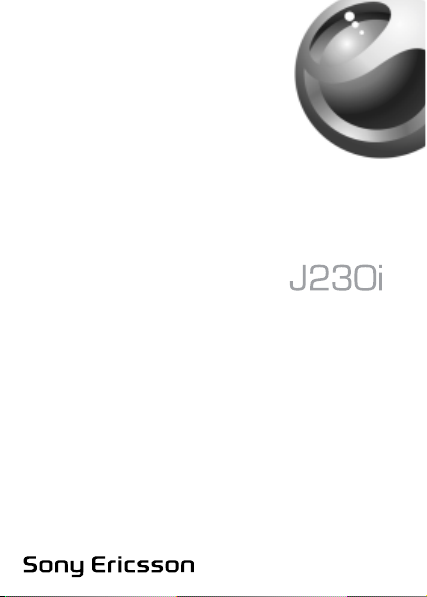
This is the Internet version of the user’s guide © Print only for private use.
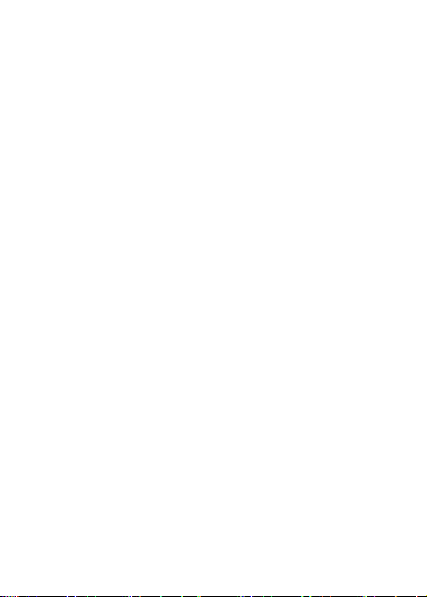
Inhalt
Erste Schritte . . . . . . . . . . . . . . . . . . . . . . . . . . . . . . 4
Symbole . . . . . . . . . . . . . . . . . . . . . . . . . . . . . 10
Menüstruktur . . . . . . . . . . . . . . . . . . . . . . . . . . 13
Anrufen . . . . . . . . . . . . . . . . . . . . . . . . . . . . . . . . . 17
Nachrichtenübermittlung . . . . . . . . . . . . . . . . . . . . 37
Radio . . . . . . . . . . . . . . . . . . . . . . . . . . . . . . . . . . . 46
Anpassen des Telefons . . . . . . . . . . . . . . . . . . . . . 49
Internet . . . . . . . . . . . . . . . . . . . . . . . . . . . . . . . . . 59
Weitere Funktionen . . . . . . . . . . . . . . . . . . . . . . . . 70
Sicherheit . . . . . . . . . . . . . . . . . . . . . . . . . . . . . . . . 74
Fehlerbeseitigung . . . . . . . . . . . . . . . . . . . . . . . . . 78
Ergänzende Informationen . . . . . . . . . . . . . . . . . . 81
Index . . . . . . . . . . . . . . . . . . . . . . . . . . . . . . . . . . . 98
This is the Internet version of the user’s guide © Print only for private use.
1
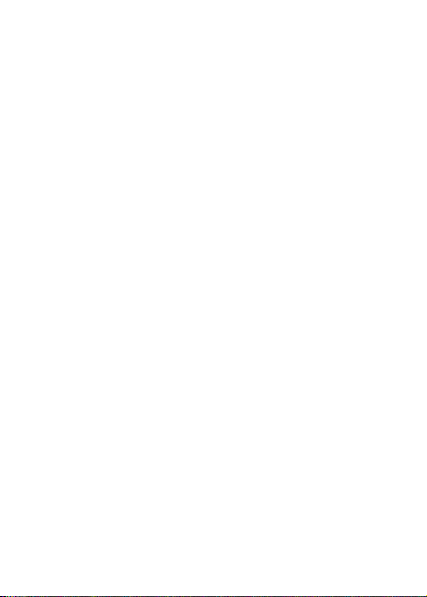
Sony Ericsson
GSM 900/1800
Dieses Handbuch wird von Sony Ericsson Mobile
Communications AB ohne jegliche Gewährleistung
veröffentlicht. Korrekturen und Änderungen dieses
Benutzerhandbuchs zur Beseitigung typographischer
Fehler und redaktioneller Ungenauigkeiten sowie aufgrund
von Verbesserungen der Programme und/oder Geräte
können von Sony
jederzeit und ohne Ankündigung vorgenommen werden.
Änderungen dieser Art werden in zukünftigen Ausgaben
dieses Handbuchs berücksichtigt.
Alle Rechte vorbehalten.
© Sony Ericsson Mobile Communications AB, 2005
Publikationsnummer: DE/LZT 108 8118 R1A
Ericsson Mobile Communications AB
Wichtiger Hinweis:
Einige der in diesem Handbuch beschriebenen Dienste
werden nicht von allen Netzen unterstützt.
die internationale GSM-Notrufnummer 112.
für
Setzen Sie sich mit dem Netzbetreiber oder Dienstanbieter
in Verbindung, um Informationen zur Verfügbarkeit eines
bestimmten Dienstes zu erhalten.
Lesen Sie die Kapitel Richtlinien für den sicheren
effizienten Einsatz und Garantiebedingungen,
und
Sie das Mobiltelefon benutzen.
bevor
Die Eingabehilfe T9™ ist eine Marke oder eingetragene
Marke von Tegic Communications.
Die Eingabehilfe T9™ ist unter einer oder mehreren
folgenden Patentnummern lizenziert:
der
US-Patentnummern 5.818.437, 5.953.541, 5.187.480,
5.945.928 und 6.011.554.
Dies gilt auch
2
This is the Internet version of the user’s guide © Print only for private use.
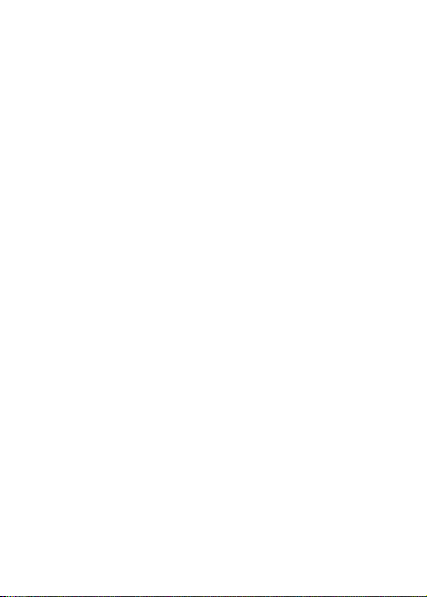
Kanadische Patentnummer 1.331.057.
Patentnummer des Vereinigten Königreichs 2238414B.
Hongkong-Standardpatentnummer HK0940329.
Singapur-Patentnummer 51383.
Euro-Patentnummer 0 842 463 (96927260.8) DE/DK,
FR, IT, NL, PT, ES, SE, GB. Weitere Patente sind
FI,
weltweit angemeldet.
Mit diesem Mobiltelefon können Inhalte wie Ruftöne
heruntergeladen, gespeichert und weitergeleitet werden.
Die Nutzung solcher Inhalte kann Rechtsbeschränkungen
unterliegen oder durch Rechte Dritter untersagt sein. Das
gilt
einschließlich – ohne darauf beschränkt zu sein –
anzuwendenden Urheberrechtsgesetze. Sie – nicht
der
Sony Ericsson – sind für Inhalte verantwortlich, die Sie mit
dem Mobiltelefon herunterladen oder weiterleiten. Stellen
Sie vor der Nutzung dieser Inhalte sicher, dass Ihr Zugriff
unter einer entsprechenden Lizenz oder anderweitiger
Autorisierung erfolgt. Sony Ericsson übernimmt keinerlei
Garantien hinsichtlich der Genauigkeit, Integrität oder Qualität
solcher Inhalte oder anderer Inhalte, die von Dritten stammen.
Unter keinen Umständen und in keinem Fall haftet
Ericsson für die unrechtmäßige Nutzung
Sony
beschriebenen Inhalte.
der
Andere Produkt- und Firmennamen können Marken
jeweiligen Eigentümer sein.
der
Sony Ericsson empfiehlt allen Benutzern, Sicherungskopien
ihrer persönlichen Daten zu erstellen.
Alle Abbildungen dienen nur der Verdeutlichung und stellen
nicht exakt Ihr Telefon dar.
Alle nicht ausdrücklich in diesem Dokument gewährten
Rechte sind vorbehalten.
This is the Internet version of the user’s guide © Print only for private use.
3
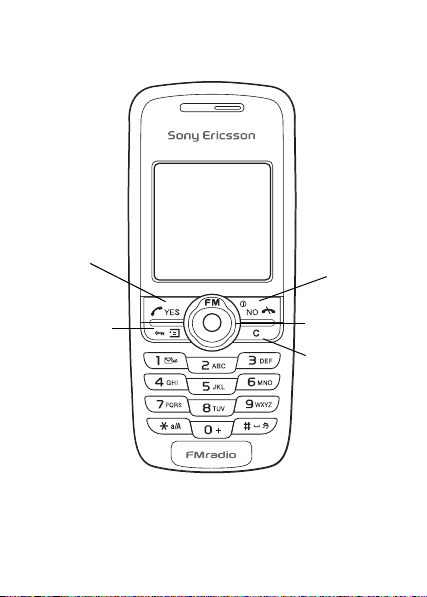
Erste Schritte
YES-Taste
NO-Taste
(Ein/Aus)
Optionstaste
Navigationstaste
Löschtaste
4
This is the Internet version of the user’s guide © Print only for private use.
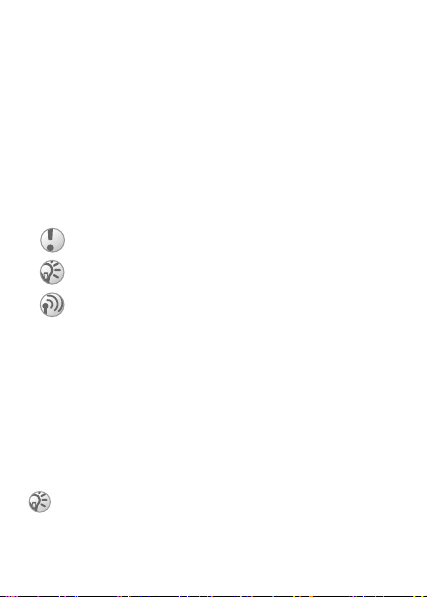
Vorbereiten des Telefons
Vor der Benutzung des Telefons sind die folgenden Arbeiten
erforderlich:
• Legen Sie die SIM-Karte ein.
• Legen Sie den Akku ein und laden Sie ihn auf.
Symbole in der Bedienungsanleitung
Die folgenden Symbole werden in dieser Bedienungsanleitung
verwendet:
} Verwenden Sie die Navigationstaste zum Blättern
und zum Auswählen.
% Weitere Informationen finden Sie auf Seite xx
Wich tig
Hinweis
Dieses Symbol gibt an, dass ein Dienst oder eine
Funktion netz- bzw. zugangsspezifisch ist. Aus diesem
Grund sind möglicherweise nicht alle Menüs im Telefon
verfügbar. Fragen Sie gegebenenfalls einen
Netzbetreiber um Rat.
SIM-Karte und Akku
Die SIM-Karte (Subscriber Identity Module), die Sie
vom Netzbetreiber erhalten, enthält das Telefonbuch sowie
Informationen über den Teilnehmerzugang. Schalten Sie das
Telefon aus und trennen Sie es vom Ladegerät, bevor Sie eine
SIM-Karte einsetzen oder entnehmen.
Wenn Sie die SIM-Karte in einem anderen Telefon
benutzen wollen, sollten Sie vor dem Entnehmen alle
Daten aus dem Telefonspeicher auf die SIM-Karte
kopieren % 19 Telefonbuch.
This is the Internet version of the user’s guide © Print only for private use.
5
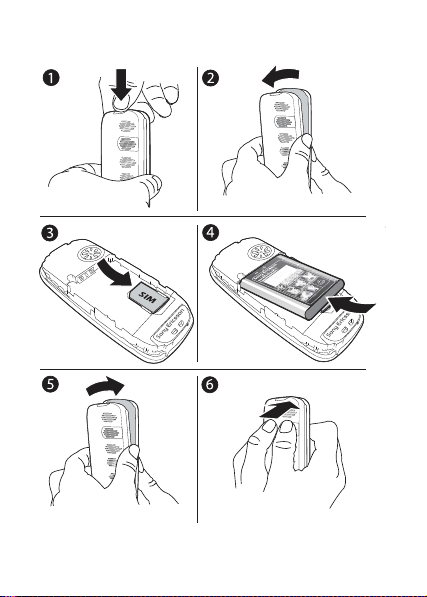
So legen Sie die SIM-Karte und den Akku ein:
6
This is the Internet version of the user’s guide © Print only for private use.
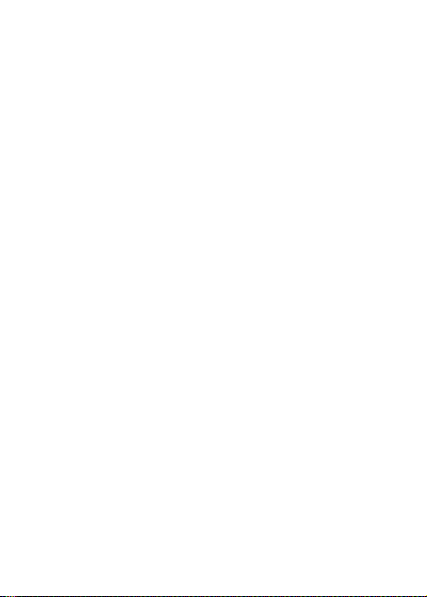
1 Drücken Sie, um die Akkufachabdeckung zu lösen
(siehe Abbildung).
2 Heben Sie die Abdeckung vorsichtig vom Telefon ab.
3 Legen Sie die SIM-Karte ein. Die SIM-Karte muss
unter
die silbernen Halter geschoben werden.
4 Platzieren Sie den Akku mit nach oben zeigendem
Etikett auf der Rückseite des Telefons.
Die
Kontakte müssen aufeinander ausgerichtet sein.
5 Setzen Sie die Akkufachabdeckung wieder
auf
(siehe Abbildung).
6 Drücken Sie, um die Abdeckung zu schließen.
This is the Internet version of the user’s guide © Print only for private use.
7
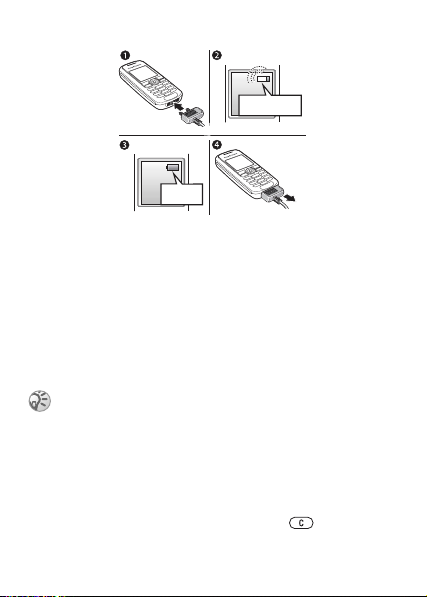
So laden Sie den Akku:
≈ 30 Min.
≈ 4 Std.
1 Verbinden Sie das Ladegerät mit dem Telefon.
Das
Blitzsymbol am Ladegerät muss nach oben zeigen.
2 Es kann es bis zu 30 Minuten dauern, bevor das
Akkusymbol auf dem Bildschirm angezeigt wird.
3 Warten Sie ca. 4 Stunden oder bis das Akkusymbol
einen
vollständig geladenen Akku meldet. Wird das
Akkusymbol nach dieser Zeit nicht angezeigt, drücken
Sie
eine Taste, um den Bildschirm zu aktivieren.
4 Trennen Sie das Ladegerät, indem Sie den Stecker
abziehen.
Zeit und Datum werden zurückgesetzt,
wenn
Sie den Akku entnehmen.
PIN
Sie benötigen ggf. eine PIN (Personal Identification Number),
um die Dienste im Telefon zu aktivieren. Die PIN wird von
Ihrem Netzbetreiber bereitgestellt.
Unterläuft Ihnen bei der Eingabe ein Fehler, können
Sie
die Ziffer löschen, indem Sie die Taste drücken.
8
This is the Internet version of the user’s guide © Print only for private use.
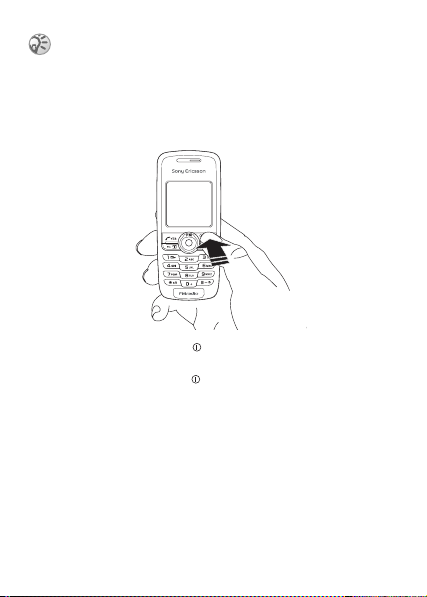
Geben Sie die PIN dreimal nacheinander falsch ein,
wird
die SIM-Karte blockiert und die Meldung
„PIN
gesperrt“ wird angezeigt. Um die Karte
freizugeben, müssen Sie den PUK (Personal
Unblocking Key) eingeben
% 74 SIM-Kartensperre.
So schalten Sie das Telefon ein oder aus:
• Drücken und halten Sie .
• Geben Sie die PIN ein, wenn Sie dazu aufgefordert werden.
• Drücken und halten Sie , um das Telefon auszuschalten.
So tätigen und empfangen Sie Anrufe:
• Geben Sie Ortsnetzkennzahl und Rufnummer
ein
und tätigen Sie den Anruf mit } YES.
• } NO, um den Anruf zu beenden.
• } YES, wenn das Telefon klingelt.
This is the Internet version of the user’s guide © Print only for private use.
9
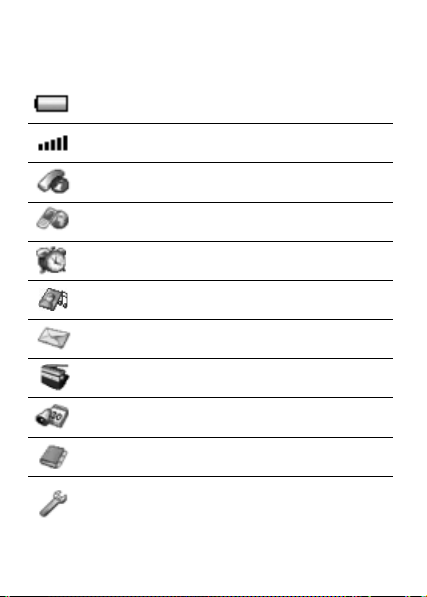
Symbole
Die folgenden Symbole werden auf dem Desktop
und in der Statusleiste angezeigt.
Der Akkustatus wird gemeldet.
Die Feldstärke des GSM-Netzsignals wird
angezeigt.
Anruf-Info – Verwaltung von Anrufdauer,
Gesprächsgebühren und laufenden Anrufen.
Internet-Dienste – Zugriff auf Internetdienste.
Alarm – Alarm und regelmäßiger Alarm.
Spaß + Spiele – Spiele und Anwendungen.
Nachrichten – SMS-, MMS- und Sprachnachrichten
verwalten.
Radio – Radio hören.
Organizer – Kalender, Aufgaben, Timer und andere
Extras.
Telefonbuch – Persönliches Telefonbuch.
Einstellungen – Persönliche Einstellungen
wie Profile, Bildschirm, Sprache, Konnektivität,
Uhrzeit und Sperren.
10
This is the Internet version of the user’s guide © Print only for private use.
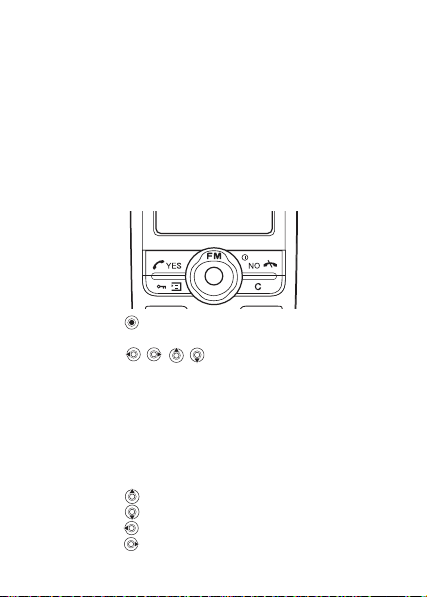
Hauptmenü
Im Hauptmenü können mehrere oder einzelne Symbole
angezeigt werden.
So ändern Sie die Darstellung
des
Hauptmenüs:
1 } Einstellungen } YES } Display
} YES } Hauptmenüansicht } YES.
2 Wählen Sie Rasteransicht oder Listenansicht.
Navigieren in den Menüs
• Drücken Sie (Navigationstaste), um zum Desktop
zu gelangen.
•Drücken Sie , um in den Menüs zu blättern.
• Drücken Sie NO, um in Menüs in die vorherige Ebene
zu
gelangen.
• Drücken und halten Sie NO, um zum Standby-Modus
zurückzukehren.
Verknüpfungen
Im Standby-Modus können Sie die Navigationstaste
verwenden, um direkt zu einer Funktion zu gelangen.
• Drücken Sie , um Radio zu hören.
• Drücken Sie , um das Telefonbuch zu öffnen.
• Drücken Sie , um eine Nachricht zu schreiben.
• Drücken Sie , um einen Alarm einzustellen.
This is the Internet version of the user’s guide © Print only for private use.
11
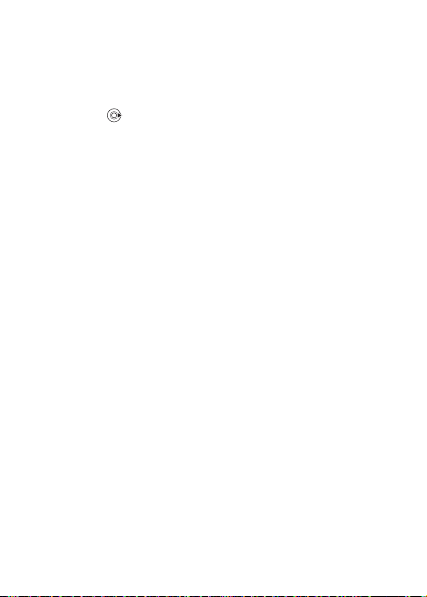
So erstellen Sie eine Verknüpfung:
1 } Einstellungen } YES } Verknüpfung
} YES } Rechts } YES.
2 Blättern Sie zu einer Verknüpfung und wählen
Sie
sie aus, } YES.
Drücken Sie , um auf die Verknüpfung zuzugreifen.
12
This is the Internet version of the user’s guide © Print only for private use.
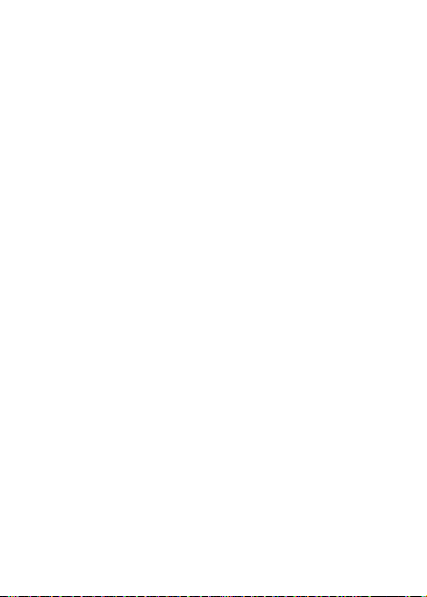
Menüstruktur
1.Anruf-Info
Unbeantw. Anrufe
Anrufliste
Anrufe verwaltn
Zeit + Gebühren
Zu Leitung 2*
Anrufliste lösch
4.Spaß + Spiele
Spiele
Eigene Bilder
Mehr Bilder
Eigene Sounds
Mehr Sounds
Designs
Composer
7.Organizer
Kalender
Aufgaben
Timer
Stoppuhr
Rechner
* Abhängig vom Netz und vom Teilnehmerzugang.
2.Internet-Dienste
Sony Ericsson
Lesezeichen
URL eingeben
Push-Posteingang
Optionen
5.Nachrichten
SMS-Nachricht
MMS-Nachricht
Mailbox anrufen
Optionen
8.Telefonbuch
Suchen+Anruf.
Nummer hinzu
Suchen+Bearb.
Speicherstatus
Optionen
3.Alarm
Alarm
Wiederhol.-Alarm
6.Radio
9.Einstellungen
Töne + Signale
Zeit/Datum
Display
Profile
Sprache
Sperren
Freisprechen
Verbindungen
Verknüpfung
Alles rücksetz.
This is the Internet version of the user’s guide © Print only for private use.
13
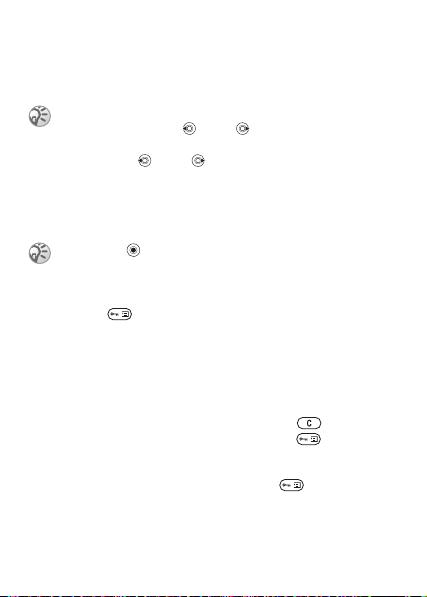
Telefonsprache
Die meisten SIM-Karten stellen als Menüsprache automatisch
die Sprache des Landes ein, in dem Sie die SIM-Karte gekauft
haben. Andernfalls ist Englisch die Standardsprache.
Sie können die Einstellung Automatisch im StandbyModus jederzeit mit 8888 aktivieren.
Die Einstellung Englisch kann im Standby-Modus
jederzeit mit 0000 aktiviert werden.
So ändern Sie die Menüsprache:
1 } Einstellungen } YES } Sprache } YES } Menüs } YES.
2 Wählen Sie eine Sprache, } YES.
Sie können anstelle der Taste YES drücken,
um ein Element auszuwählen.
Weitere Optionen
Drücken Sie , um eine Liste der Optionen anzuzeigen.
Die in der Liste enthaltenen Optionen sind von Ihrer aktuellen
Position in der Menüstruktur abhängig.
Löschen und Bearbeiten von Elementen
Zwei Methoden zum Löschen von Elementen:
• Wählen Sie ein Element und drücken Sie .
• Wählen Sie ein Element und drücken Sie } Löschen.
So bearbeiten Sie Elemente:
Wählen Sie ein Element und drücken Sie } Bearbeiten.
14
This is the Internet version of the user’s guide © Print only for private use.
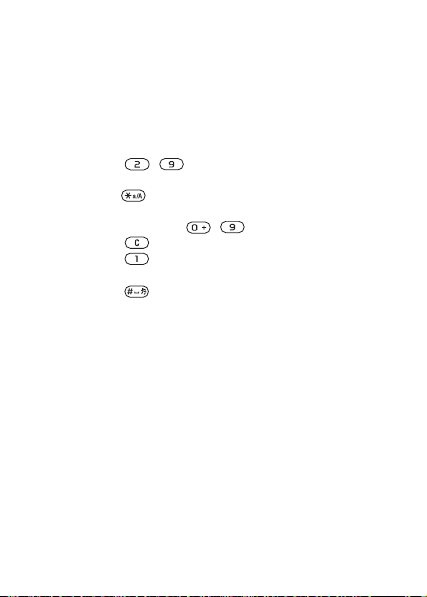
Eingeben von Zeichen und Buchstaben
Beim Schreiben von Nachrichten und Notizen gibt es zwei
Methoden zum Eingeben von Zeichen und Buchstaben:
• Direkteingabe.
• Wörterbuch-Eingabehilfe.
So geben Sie Buchstaben
per
Direkteingabe ein:
• Drücken Sie – , bis das gewünschte Zeichen
auf dem Bildschirm angezeigt wird.
• Drücken Sie , um zwischen Groß- und Kleinbuchstaben
umzuschalten.
• Drücken und halten Sie – , um Ziffern einzugeben.
• Drücken Sie , um Buchstaben und Ziffern zu löschen.
• Drücken Sie , um auf die wichtigsten
Interpunktionszeichen zuzugreifen.
• Drücken Sie , um ein Leerzeichen anzufügen.
Wörterbuch-Eingabehilfe
Die Wörterbuch-Eingabehilfe verwendet ein integriertes
Wörterbuch, um die gebräuchlichsten Wörter zu einer
bestimmten Tastenfolge zu ermitteln. Sie müssen also jede
Taste nur einmal drücken, auch wenn das gewünschte Zeichen
nicht das erste Zeichen auf der betreffenden Taste ist.
This is the Internet version of the user’s guide © Print only for private use.
15
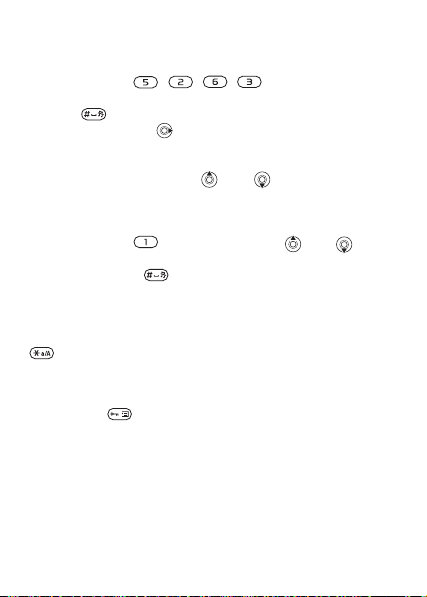
So geben Sie Buchstaben mit
der
Wörterbuch-Eingabehilfe ein:
1 Wollen Sie beispielsweise das Wort „Jane“ schreiben,
drücken Sie
2 Wenn das gewünschte Wort angezeigt wird, drücken
Sie
, um es zu übernehmen und ein Leerzeichen
anzuhängen. Mit übernehmen Sie das Wort, hängen
jedoch kein Leerzeichen an. Handelt es sich bei dem
, , , .
angezeigten Wort nicht um das gewünschte Wort,
drücken Sie mehrmals
Wörter anzuzeigen.
oder , um alternative
3 Setzen Sie das Schreiben der Nachricht fort. Um einen
Punkt oder andere Interpunktionszeichen einzugeben,
drücken Sie
und dann mehrmals oder .
Akzeptieren Sie ein Wort und fügen Sie ein Leerzeichen
an, indem Sie
So schalten Sie zwischen
den
Schreibmethoden um:
drücken.
Vor und während der Eingabe von Buchstaben können Sie
drücken und halten, um zwischen den Schreibmethoden
umzuschalten.
Optionsliste
Drücken Sie , um eine Liste mit Optionen zu öffnen,
die beim Schreiben einer Nachricht genutzt werden können.
16
This is the Internet version of the user’s guide © Print only for private use.
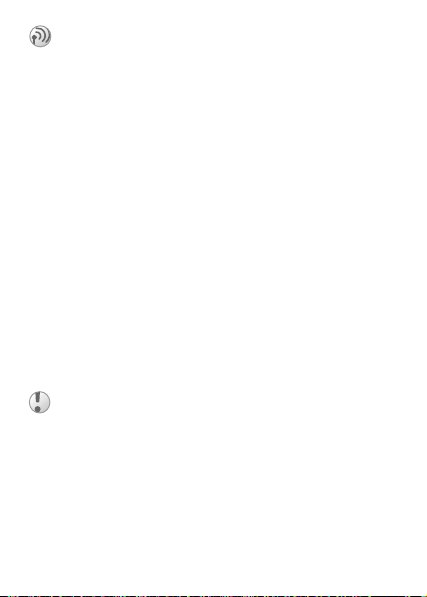
Anrufen
Tätigen und Annehmen von Anrufen
Damit Sie Anrufe tätigen und annehmen können, muss
das Telefon eingeschaltet sein und sich in Reichweite eines
Netzes befinden % 9 So schalten Sie das Telefon
ein oder aus:.
Umfasst Ihr Netzzugang die Rufnummernübermittlung
und werden die Nummern von Anrufern identifiziert, wird
die Nummer angezeigt. Ist die betreffende Nummer
im
Telefonbuch gespeichert, wird die Nummer mit dem
zugehörigen Namen angezeigt. Handelt es sich um eine
unterdrückte Rufnummer, wird
So tätigen Sie einen Anruf:
Geben Sie Ortsnetzkennzahl und Rufnummer ein und tätigen
Sie den Anruf mit }
}
NO, um den Anruf zu beenden.
YES.
So nutzen Sie die Wahlwiederholung:
Wenn die Verbindung nicht hergestellt werden kann
und Wiederholen? angezeigt wird, }
Sie müssen das Telefon nicht an Ihr Ohr halten, während
Sie warten. Sobald die Verbindung hergestellt wurde,
gibt das Telefon ein lautes Tonsignal aus.
So nehmen Sie einen Anruf an oder
weisen
ihn ab:
} YES, um einen Anruf anzunehmen. } NO, um einen
Anruf abzuweisen.
Unterdrückt angezeigt.
YES.
This is the Internet version of the user’s guide © Print only for private use.
17
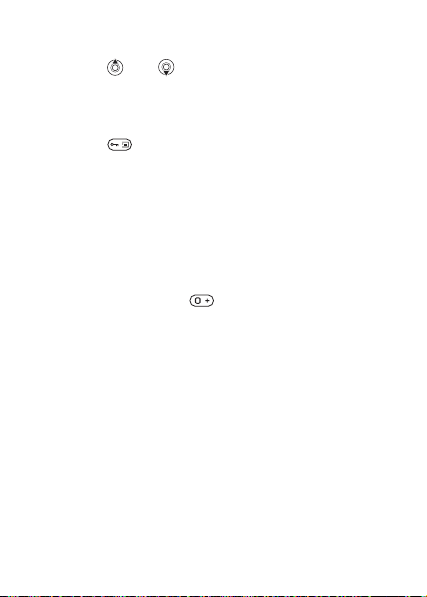
So ändern Sie die Hörerlautstärke während
eines Anrufs:
Drücken Sie oder , um die Lautstärke während
eines Anrufs zu erhöhen oder zu reduzieren.
So verwenden Sie den Lautsprecher
während eines Anrufs:
Drücken Sie } Lautsprecher ein
oder } Lautsprecher aus.
So überprüfen Sie unbeantwortete Anrufe:
1 Wenn Unbeantwortete Anrufe: angezeigt wird,
} YES, um die unbeantworteten Anrufe anzuzeigen.
2 Blättern Sie zu den Nummer, die Sie anrufen
wollen,
} YES.
So tätigen Sie Auslandsanrufe:
1 Halten Sie die Taste gedrückt, bis auf dem
Bildschirm ein Pluszeichen (+) angezeigt wird.
2 Geben Sie die Landeskennzahl, die Ortsnetzkennzahl
(ohne 0 am Anfang) und die Rufnummer ein, }
YES.
Notrufe
Das Telefon unterstützt die internationalen Notrufnummern
112, 911 und 08. Diese Nummern können also normalerweise
in allen Ländern für Notrufe genutzt werden, auch wenn keine
SIM-Karte eingelegt ist. Voraussetzung ist nur, dass sich
ein GSM-Netz in Reichweite befindet, das diese Nummern
unterstützt. Betreiber speichern gelegentlich lokale
Notrufnummern auf der SIM-Karte.
18
This is the Internet version of the user’s guide © Print only for private use.
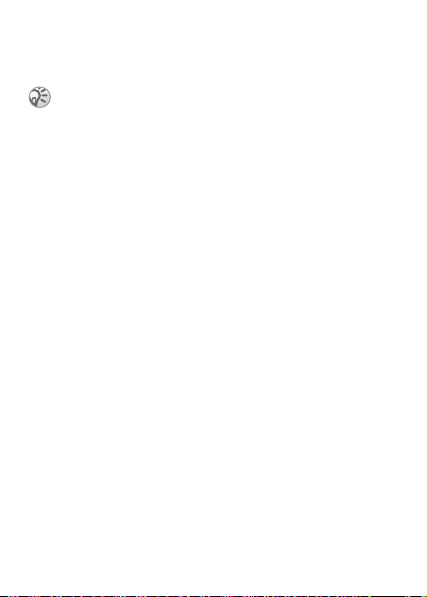
So tätigen Sie einen Notruf:
Geben Sie z. B. 112 ein, die internationale
Notrufnummer, }
Einige Netzbetreiber setzen voraus, dass eine
YES.
SIM-Karte eingelegt ist. Gegebenenfalls muss
auch die PIN eingegeben werden, bevor
Sie einen Notruf tätigen können.
So zeigen Sie die regionalen
Notrufnummern
} Telefonbuch } YES } Optionen } YES } Spez. Rufnr.
}
YES } Notrufnummern } YES.
an:
Anrufliste
Die Nummern der letzten von Ihnen getätigten oder
empfangenen Anrufe werden in der Anrufliste gespeichert.
So rufen Sie eine Nummer
aus
der Anrufliste an:
} YES im Standby-Modus. Blättern Sie zu einem
Namen bzw. zur anzurufenden Nummer, }
YES.
So löschen Sie die Anrufliste:
} Anruf-Info } YES } Anrufliste lösch } YES.
Telefonbuch
Das Telefon enthält ein Telefonbuch, in dem Sie Nummern
und die zugehörigen Namen (Einträge) speichern können.
This is the Internet version of the user’s guide © Print only for private use.
19
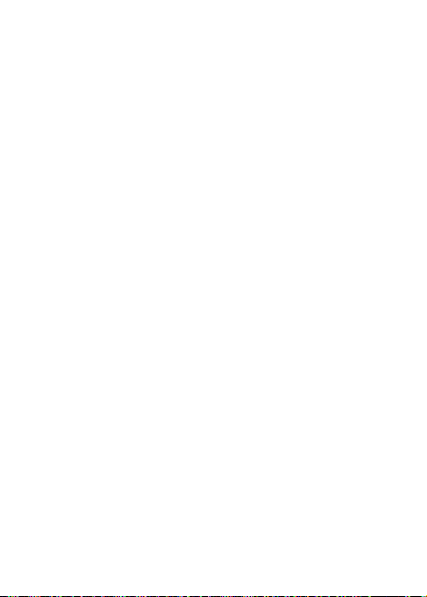
So speichern Sie eine Nummer
mit
einem Namen:
1 } Telefonbuch } YES } Nummer hinzu } YES.
2 Wählen Sie Eintrag hinzu?, um die zu speichernde
Rufnummer einzugeben, oder wählen Sie eine
Nummer
3 Geben Sie einen Namen ein, der mit der Rufnummer
in der Liste, indem Sie YES drücken.
gespeichert werden soll, }
YES % 15 Eingeben
von Zeichen und Buchstaben.
4 } YES erneut, um den Eintrag an der vorgeschlagenen
Position zu speichern.
Bilder und persönliche Ruftöne
Sie können einem Telefonbucheintrag ein Bild und einen
Rufton hinzufügen.
So fügen Sie einem Telefonbucheintrag
ein
Bild hinzu:
1 } Telefonbuch } YES } Optionen } YES } Bild } YES.
2 } Eintrag hinzu? } YES.
3 } YES, um das Telefonbuch zu öffnen. Blättern
Sie
zum gewünschten Telefonbucheintrag, } YES.
4 Sie gelangen dann zur Liste Bild. Wählen
Sie ein Bild, } YES.
20
This is the Internet version of the user’s guide © Print only for private use.
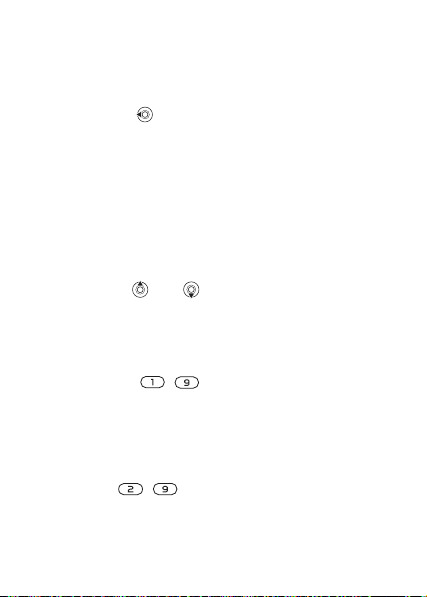
So fügen Sie einem Telefonbucheintrag
einen Rufton hinzu:
1 } Telefonbuch } YES } Optionen
} YES } Persönl. Rufton } YES.
2 } Eintrag hinzu? } YES.
3 Drücken Sie , um das Telefonbuch zu öffnen.
Blättern Sie zum gewünschten Telefonbucheintrag, } YES.
4 Sie gelangen dann zur Liste Persönl. Rufton.
Wählen Sie einen Rufton, } YES.
So rufen Sie eine im Telefonbuch
gespeicherte Nummer an:
1 } Telefonbuch } YES } Suchen+Anruf. } YES.
2 Geben Sie den Namen oder den ersten Buchstaben
des
Namens ein, } YES.
3 Ist der angezeigte Name nicht der gewünschte Name,
drücken Sie
und die richtige Nummer gefunden haben.
4 } YES, um den Anruf zu tätigen.
oder , bis Sie den richtigen Namen
Kurzwahl
Sie können die häufig benötigten Rufnummern
an den Positionen – im Telefon speichern.
So nutzen Sie die Kurzwahlfunktion:
Geben Sie im Standby-Modus die Positionsziffer ein, } YES.
Schneller Zugriff auf Telefonbucheinträge
Im Standby-Modus können Sie einen Eintrag suchen, indem
Sie die Tasten – drücken und halten, um den ersten
Eintrag anzuzeigen, der mit dem betreffenden Buchstaben
beginnt (oder den nächstfolgenden Eintrag).
This is the Internet version of the user’s guide © Print only for private use.
21
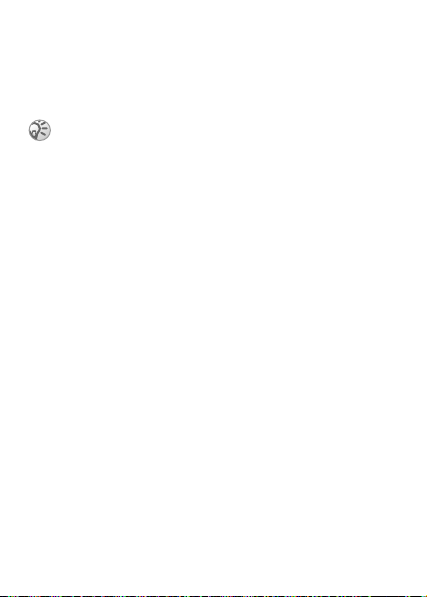
Speicherabfrage
Ist Frage ob hinzu aktiviert, werden Sie für jede gewählte
Nummer bzw. jeden angenommenen Anruf zum Speichern
aufgefordert, wenn die Nummer noch nicht im Telefonbuch
gespeichert ist.
Ihr Zugang muss die Rufnummernübermittlung
unterstützen, damit die Nummern angenommener
Anrufe gespeichert werden können.
So schalten Sie die Speicherabfrage
ein
oder aus:
} Telefonbuch } YES } Optionen } YES } Frage ob hinzu
}
YES, wählen Sie Ein oder Aus } YES.
So bearbeiten Sie einen Eintrag
im
Telefonbuch:
1 } Telefonbuch } YES } Suchen+Bearb. } YES.
2 Geben Sie den Namen oder den ersten Buchstaben
des
Namens ein, } YES.
3 } YES, um den Eintrag auszuwählen.
4 } Bearbeiten } YES.
5 } YES nach Abschluss der Bearbeitung,
um
die Änderungen zu speichern.
So löschen Sie einen Eintrag
aus
dem Telefonbuch:
1 } Telefonbuch } YES } Suchen+Bearb. } YES.
2 Geben Sie den Namen oder die ersten Buchstaben
des
Namens ein, } YES. } YES, sobald der zu löschende
Eintrag markiert ist.
3 } Löschen } YES.
22
This is the Internet version of the user’s guide © Print only for private use.
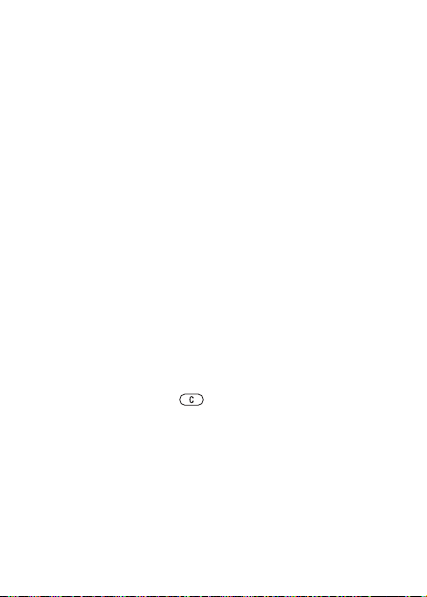
Sortierreihenfolge
Sie können die Sortierreihenfolge der Telefonbucheinträge
ändern, damit sie nach der Positionsnummer und nicht nach
dem Namen sortiert werden.
So wählen Sie eine Sortierreihenfolge:
1 } Telefonbuch } YES } Optionen
} YES } Sortierfolge } YES.
2 Wählen Sie eine Sortierreihenfolge, } YES.
Telefonbuchspeicher
Telefonbucheinträge werden auf der SIM-Karte gespeichert.
Die Anzahl der zu speichernden Einträge ist von der SIM-Karte
abhängig. Sie können auf diese Einträge auch zugreifen,
wenn Sie die Karte in einem anderen Telefon verwenden.
Wenn alle Speicherpositionen auf der SIM-Karte belegt
sind, können weitere Einträge im Telefonspeicher abgelegt
werden.
Wählen des Speichers für einen Eintrag
• } YES, um die Nummer an der vorgeschlagenen Position
zu speichern.
• Soll die Nummer an einer anderen Position gespeichert
werden, drücken Sie
zu löschen. Geben Sie dann die neue Positionsnummer
ein, }
YES.
• Soll die Nummer im Telefon gespeichert werden, müssen
Sie die Anzahl der Positionen auf der SIM-Karte kennen.
Diesen Wert finden Sie im Menü
So prüfen Sie den Speicherstatus:
} Telefonbuch } YES } Speicherstatus } YES.
, um die Positionsnummer
Speicherstatus.
This is the Internet version of the user’s guide © Print only for private use.
23
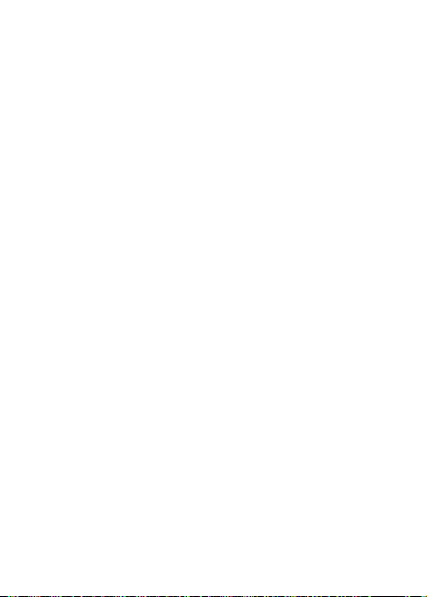
Ersetzen von Einträgen
Wenn Sie versuchen, eine Rufnummer an einer bereits belegten
Position zu speichern, wird die Meldung Ersetzen? angezeigt.
Drücken Sie
alternativ
YES, um die Nummer zu ersetzen. Drücken Sie
NO, wenn Sie die alte Nummer nicht überschreiben
wollen.
So löschen Sie alle Einträge aus dem
Telefonspeicher:
1 } Telefonbuch } YES } Optionen } YES } Alle löschen
} YES } YES.
2 Geben Sie den Telefonsperrcode (0000 oder ein von
Ihnen definierter Code) ein und drücken Sie
YES. Wenn
Sie alle Einträge aus dem Telefonspeicher löschen, werden
die Einträge auf der SIM-Karte nicht gelöscht.
Kopieren von Telefonbucheinträgen
Sie können Telefonbucheinträge zwischen dem Speicher
des Telefons und der SIM-Karte kopieren.
So kopieren Sie Einträge auf die SIM-Karte:
} Telefonbuch } YES } Optionen
}
YES } Auf SIM kopiern } YES.
So kopieren Sie Einträge zum Telefon:
} Telefonbuch } YES } Optionen
}
YES } Von SIM kopiern } YES.
Gruppen
Sie können eine Gruppe von Telefonbucheinträgen erstellen.
Anschließend können Sie eine SMS-Nachricht gleichzeitig
an alle Mitglieder dieser Gruppe senden % 37 SMS.
24
This is the Internet version of the user’s guide © Print only for private use.
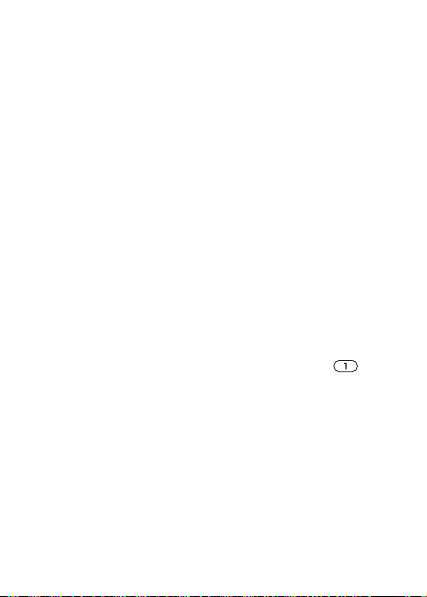
So erstellen Sie eine neue Gruppe:
1 } Telefonbuch } YES } Optionen } YES } Gruppen
} YES } Eintrag hinzu? } YES.
2 Geben Sie einen Namen für die Gruppe ein, } YES.
3 } Eintrag hinzu? } YES.
4 Wählen Sie einen Eintrag im Telefonbuch, } YES.
5 Das nächste Mitglied können Sie hinzufügen,
indem
Sie die Schritte 3 und 4 wiederholen.
6 } NO, um das Menü zu verlassen.
So fügen Sie einer existierenden Gruppe
ein
Mitglied hinzu:
Wählen Sie die gewünschte Gruppe, } YES } Bearbeiten
}
YES } Eintrag hinzu? } YES.
Mailbox
Umfasst Ihr Netzzugang eine Mailbox, können Anrufer
eine Sprachnachricht hinterlassen, wenn Sie selbst nicht
in der Lage sind, den Anruf anzunehmen.
Anrufen der Mailbox
Sie können Sprachnachrichten abrufen, indem Sie
drücken und halten. Voraussetzung ist allerdings, dass
die Nummer der Mailbox im Telefon gespeichert wurde.
Diese Nummer erhalten Sie vom Dienstanbieter.
So geben Sie eine Mailboxnummer ein:
} Nachrichten } YES } Optionen } YES } Mailbox-Nr. } YES.
This is the Internet version of the user’s guide © Print only for private use.
25

Anrufdauer
Während eines Anrufs wird die Dauer des Gesprächs
auf dem Bildschirm angezeigt.
Sie können die Dauer des letzten Anrufs, des laufenden
Anrufs und die Gesamtdauer aller Anrufe überprüfen.
So können Sie die Anrufdauer anzeigen
und
zurücksetzen:
1 } Anruf-Info } YES } Zeit + Gebühren
} YES } Anruftimer } YES.
2 Wählen Sie eine Option, } YES.
3 Wählen Sie Timer löschen, um den Anrufdauerzähler
zurückzusetzen.
Gebühren- und Kostendaten
Wenden Sie sich an den Netzbetreiber oder Dienstanbieter,
wenn Sie Informationen zu diesen Diensten benötigen.
Werden über Ihren Netzzugang Gebühreninformationen
übermittelt, müssen Sie die PIN2 eingeben, um den
Gebühren- oder Anrufdauerzähler zurückzusetzen.
Für Informationen zur PIN2 % 74 Sicherheit.
So können Sie die Gebühren anzeigen
und
zurücksetzen:
1 } Anruf-Info } YES } Zeit + Gebühren
} YES } Gebühren } YES.
2 Wählen Sie eine Option, } YES.
3 Wählen Sie Kosten löschen, um den Gebührenzähler
zurückzusetzen.
26
This is the Internet version of the user’s guide © Print only for private use.
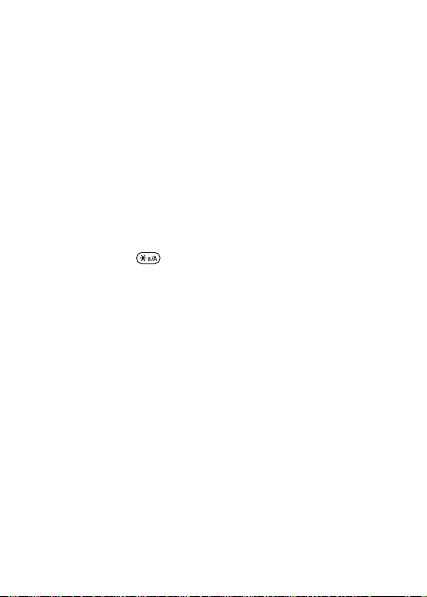
Einstellen der Gebühren
Sie können die Tariffunktion verwenden, um die Kosten
pro Einheit zu definieren. Wenn Sie keinen Preis pro Einheit
definieren, wird die Anzahl der Gebühreneinheiten angezeigt.
So geben Sie den Preis
pro
Gebühreneinheit ein:
1 } Anruf-Info } YES } Zeit + Gebühren } YES
} Gebühren } YES } Tarif einstellen } YES.
2 Geben Sie die PIN2 ein, } YES.
3 Wählen Sie Tarif ändern } YES.
4 Geben Sie den Code für die gewünschte Währung
ein
(beispielsweise EUR für Euro), } YES.
5 Geben Sie den Preis pro Gebühreneinheit ein, } YES.
Drücken Sie
einzugeben.
, um das Dezimaltrennzeichen
Guthaben für Anrufe
Sie können einen Geldbetrag eingeben, der für Anrufe zur
Verfügung steht. Sobald dieser Betrag abtelefoniert wurde,
können keine weiteren Anrufe getätigt werden. Beachten
Sie, dass es sich bei diesem Guthaben nur um einen
Näherungswert handelt.
So stellen Sie ein Guthaben ein:
1 } Anruf-Info } YES } Zeit + Gebühren } YES
} Gebühren } YES } Guthaben einst. } YES.
2 Geben Sie die PIN2 ein, } YES.
3 Wählen Sie Ändern } YES.
4 Geben Sie einen Betrag ein, } YES.
This is the Internet version of the user’s guide © Print only for private use.
27
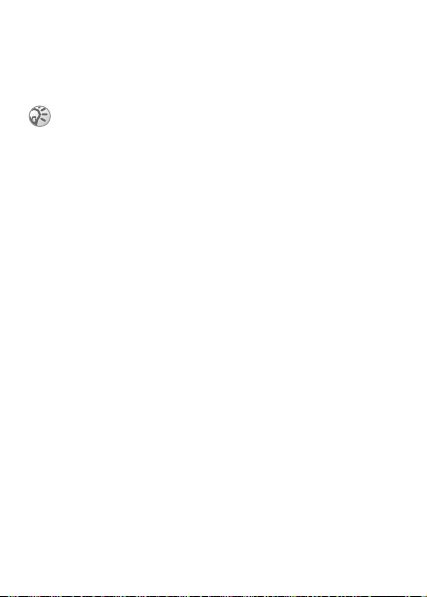
Umleiten von Anrufen
Wenn Sie ankommende Sprach- oder Datenanrufe nicht
annehmen wollen, können Sie sie an eine andere Nummer
umleiten.
Ist die Funktion Rufe beschränk. aktiviert, können
verschiedene Umleiten-Optionen nicht ausgewählt
werden.
Für Sprachanrufe gibt es die folgenden
Umleitungsmöglichkeiten:
• Alle auf Leitg.1: Alle Sprachanrufe auf Leitung 1 umleiten.
• Alle auf Leitg.2: Alle Sprachanrufe auf Leitung 2 umleiten.
• Bei besetzt: Anrufe werden umgeleitet, wenn Sie gerade
ein Gespräch führen.
• Unerreichbar: Anrufe werden umgeleitet, wenn
Sie unerreichbar sind.
• Keine Antwort: Anrufe werden umgeleitet, wenn
Sie sie nicht innerhalb einer bestimmten Zeit
(betreiberspezifischer Wert) annehmen.
So schalten Sie eine Anrufumleitung ein:
1 } Anruf-Info } YES } Anrufe verwaltn
} YES } Umleiten } YES.
2 Wählen Sie eine Anrufkategorie und dann
den
gewünschten Umleitungstyp, } YES.
3 Wählen Sie Aktivieren } YES.
4 Geben Sie die Rufnummer ein, an die die Anrufe
umgeleitet werden sollen, }
Sie
die Rufnummer aus dem Telefonbuch abrufen.
28
This is the Internet version of the user’s guide © Print only for private use.
YES. Alternativ können
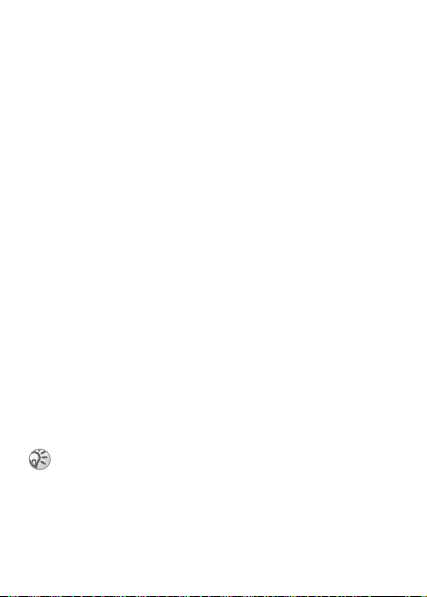
So schalten Sie eine Anrufumleitung aus:
1 } Anruf-Info } YES } Anrufe verwaltn
} YES } Umleiten } YES.
2 Wählen Sie einen Umleitungstyp, } Aufheben.
So überprüfen Sie den Status
einer
Rufumleitung:
1 } Anruf-Info } YES } Anrufe verwaltn
} YES } Umleiten } YES.
2 Wählen Sie einen Anruftyp, } YES.
3 Wählen Sie die Umleitung,
} YES } Status abrufen } YES.
So überprüfen Sie den Status aller
Rufumleitungen:
} Anruf-Info } YES } Anrufe verwaltn } YES } Umleiten
}
YES } Alle prüfen } YES.
Gleichzeitiges Führen mehrerer
Gespräche
Sie können gleichzeitig mehrere Gespräche führen.
Sie können z. B. ein laufendes Gespräch auf Halteposition
setzen, einen zweiten Anruf tätigen oder annehmen und dann
zwischen beiden Gesprächen wechseln. Einen dritten Anruf
können Sie erst annehmen, nachdem Sie einen der beiden
ersten Anrufe beendet haben.
Während eines Anrufs ersetzt das Menü
Laufender Ruf das Menü Anruf-Info.
Anklopf-Funktion
Ist die Anklopf-Funktion aktiviert, hören Sie ein Tonsignal,
wenn ein zweiter Anruf ankommt, während Sie ein Gespräch
führen.
This is the Internet version of the user’s guide © Print only for private use.
29
